اگر بلندگو دسک تاپ یا لپ تاپ شما کار را متوقف می کند ، می توانید به جای آن یک تلفن Android را به عنوان بلندگو تنظیم کرده و از آن استفاده کنید.
بیشتر مانیتورهای رایانه ای دارای بلندگو داخلی هستند.اگر از لپ تاپ استفاده می کنید ، احتمالاً یک بلندگو داخلی نیز دارد.در حالی که کیفیت خروجی صوتی قابل بحث است ، این دستگاه های صوتی داخلی در صورت عدم وجود یک تنظیم صوتی خارجی کمک می کنند.
با این حال ، اگر بلندگو رایانه شما یا تنظیم صوتی خارجی کار خود را متوقف کند ، و شما وقت برای عیب یابی ندارید؟اگر تلفن اندرویدی کار دارید ، می توانید از آن به عنوان بلندگو خارجی برای رایانه خود استفاده کنید.در اینجا ما دو راه را برای تبدیل تلفن اندرویدی خود به بلندگو رایانه شخصی با کمک یک برنامه به شما نشان می دهیم.
از تلفن Android خود به عنوان بلندگو رایانه بی سیم با استفاده از Audiorelay استفاده کنید
Audiorelay یک برنامه پخش صوتی است که به شما امکان می دهد تلفن Android خود را به یک بلندگو رایانه بی سیم تبدیل کنید.این هم از حالت های بی سیم و هم سیم کشی پخش صوتی پشتیبانی می کند.
برای اتصال تلفن Android به رایانه خود ، باید مشتری Audiorelay PC را بر روی دستگاه ویندوز ، MacOS یا Linux خود و همچنین بر روی دستگاه Android سازگار خود نصب کنید.
نسخه رایگان برنامه پشتیبانی تبلیغاتی و محدود با ویژگی ها است.اگر می خواهید ، می توانید برای حذف تبلیغات به نسخه Premium ارتقا دهید.این اشتراک همچنین پشتیبانی از جریان چند دستگاه را به شما می دهد و به شما امکان می دهد تنظیمات کیفیت صوتی را سفارشی کنید.
بارگیری: Audiorelay برای Android |ویندوز |MAC |لینوکس (خریدهای رایگان و درون برنامه در دسترس است)
ما از ویندوز برای این راهنما استفاده می کنیم.مراحل زیر را دنبال کنید تا تلفن Android خود را به یک بلندگو بی سیم تبدیل کنید.
- اطمینان حاصل کنید که تلفن Android و رایانه شخصی شما به همان شبکه Wi-Fi وصل شده اند.
- در مرحله بعد ، برنامه AudiorElay را روی رایانه ویندوز خود بارگیری کنید ، سپس نصب را اجرا کنید و Next را کلیک کنید.
- حتماً تمام گزینه های موجود در بخش Select Tasks را انتخاب کنید.
- برای تکمیل نصب و راه اندازی مجدد رایانه خود ، روی نصب کلیک کنید.
- پس از راه اندازی مجدد ، برنامه Audiorelay را روی رایانه شخصی خود راه اندازی کنید.
- بعد ، برنامه AudiorePlay Android را روی تلفن خود بارگیری و نصب کنید.
- برنامه را روی تلفن خود راه اندازی کنید و روی آن ضربه بزنید.
- در قسمت سرورها روی نام رایانه خود ضربه بزنید.2 تصویر نزدیک
- پس از اتصال به رایانه شخصی ، تلفن اندرویدی خود را که در زیر بخش اتصالات در مشتری PC ذکر شده است ، مشاهده خواهید کرد.
- خودشه!اکنون چیزی را در رایانه شخصی خود پخش کنید تا صدا را از بلندگو تلفن خود بشنوید.
- همچنین می توانید حجم صوتی را از مشتری Audiorelay PC تنظیم کنید.
- برای متوقف کردن پخش صوتی ، روی دکمه STOP در برنامه Android ضربه بزنید.
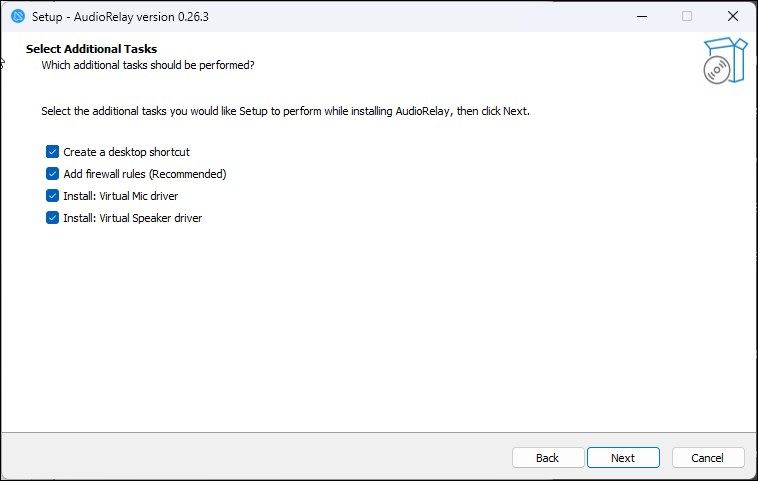
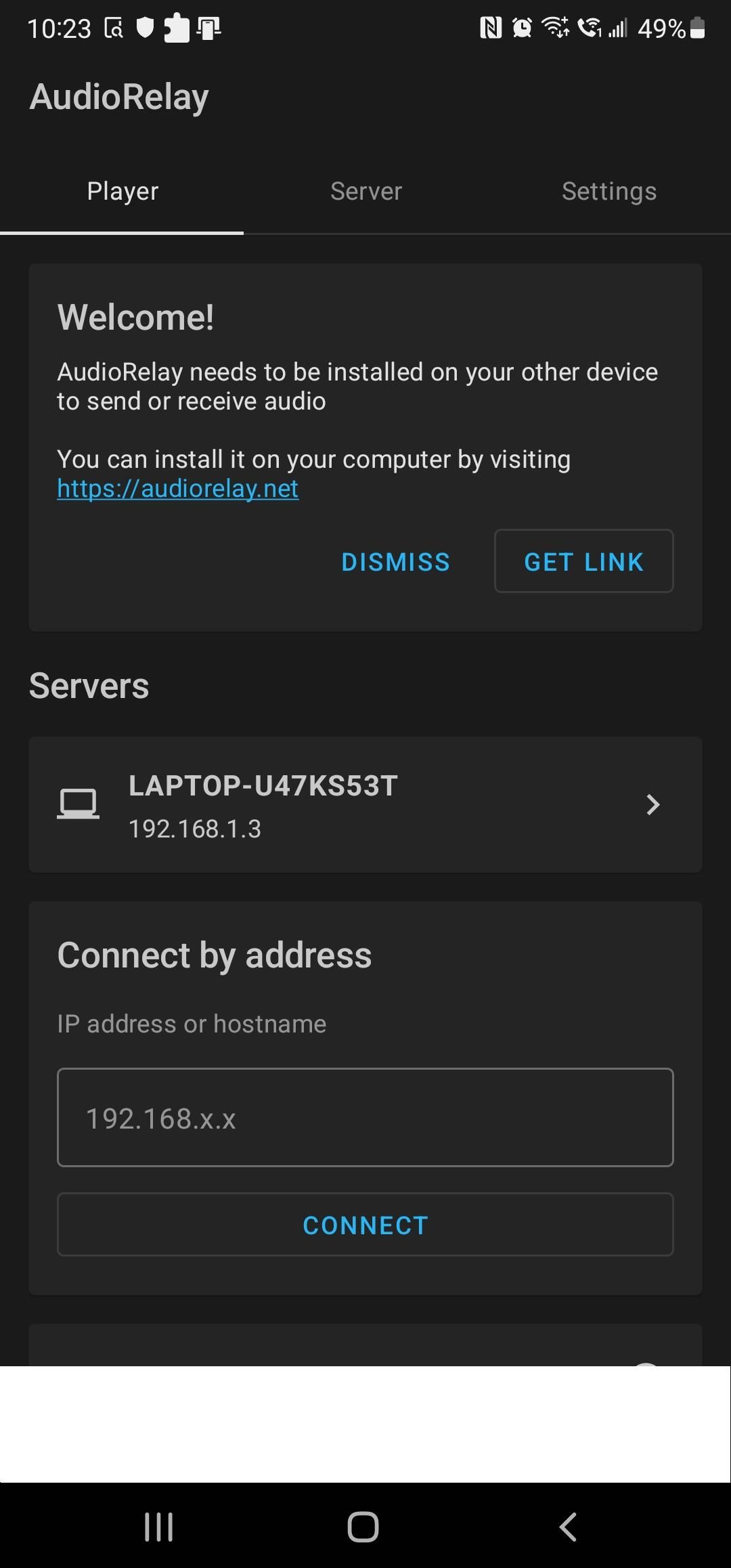
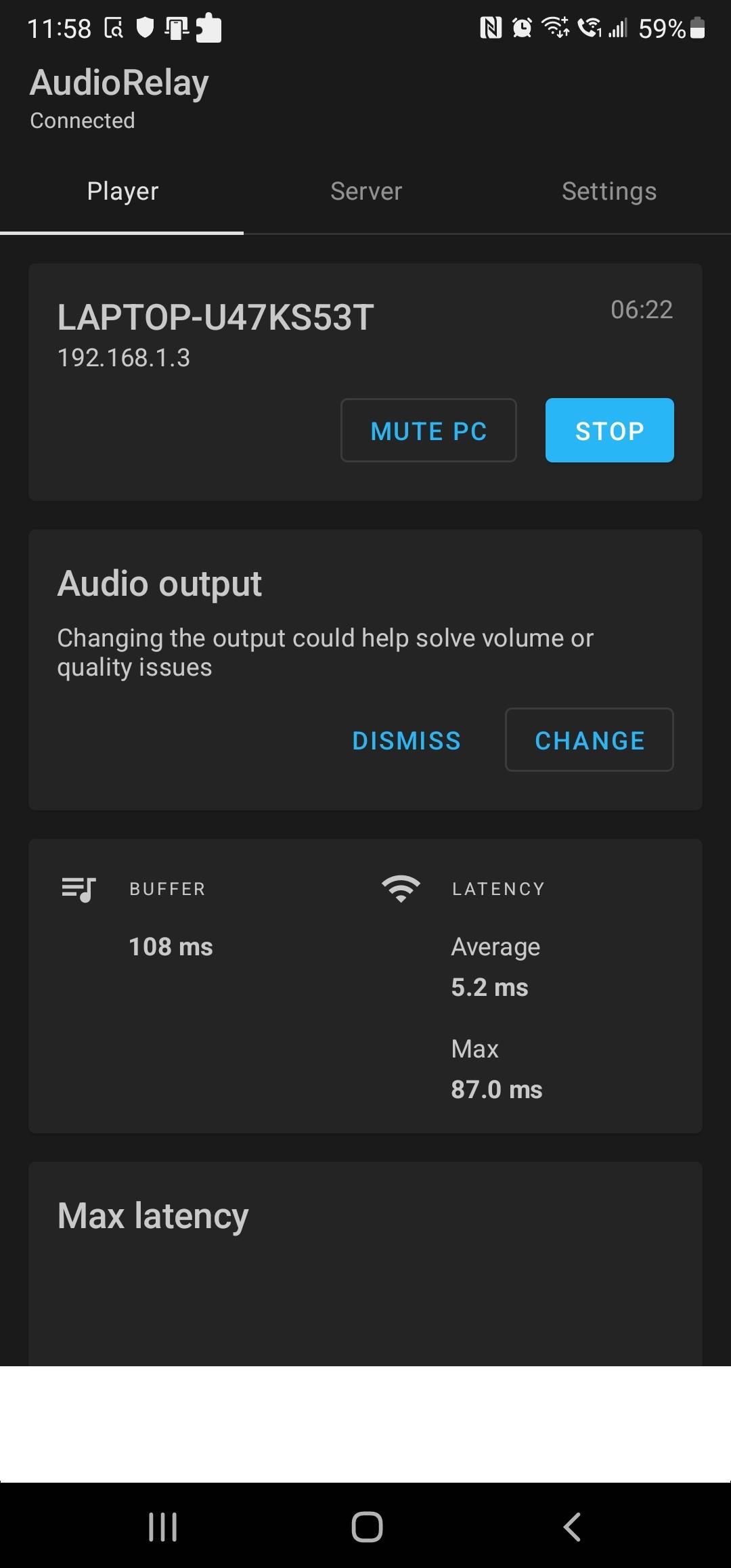
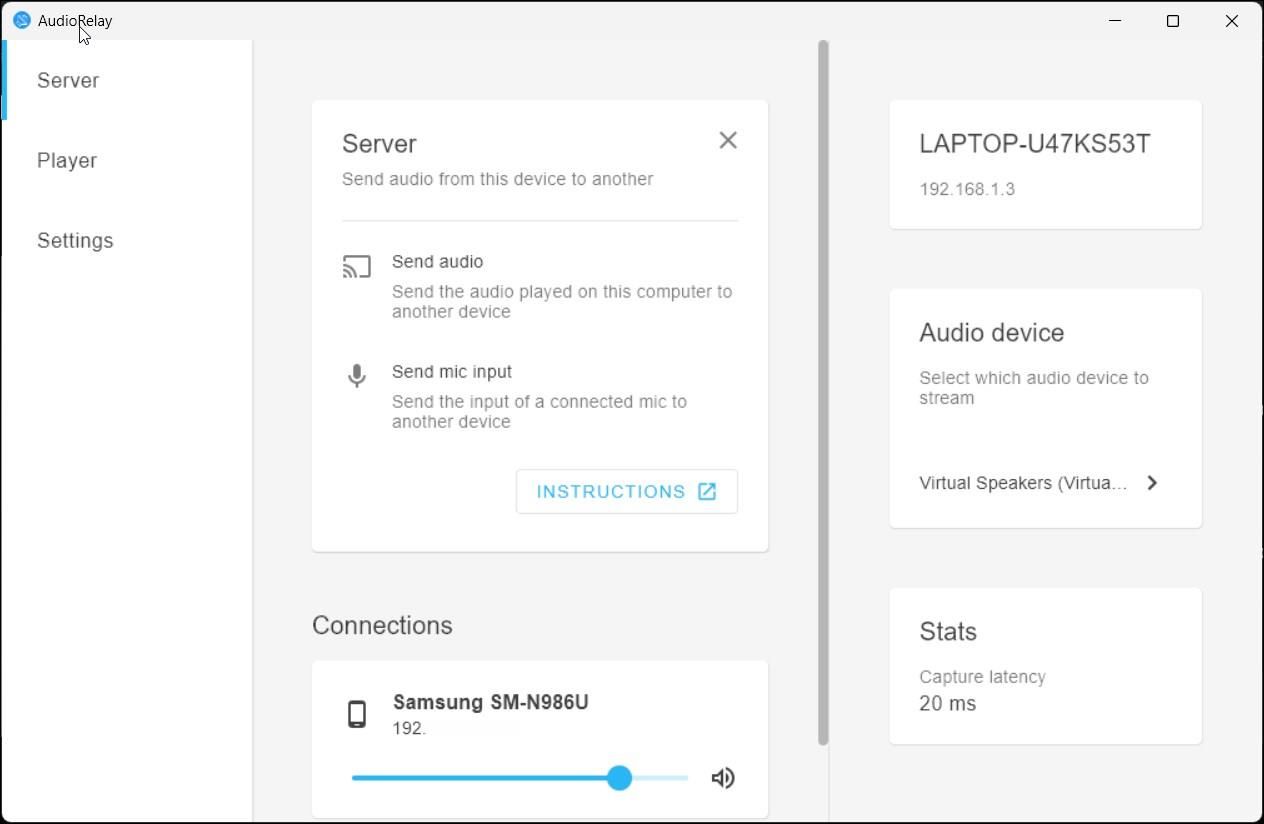
کیفیت خروجی صوتی تا حد زیادی به کیفیت بلندگو تلفن شما بستگی دارد.اگر به نسخه Premium ارتقا دهید ، می توانید به گزینه های صوتی فشرده نشده ، گزینه های فشرده سازی ، کنترل مقدار بافر و برخی از ویژگی های جدید دیگر برای ارتقاء کیفیت صدا دسترسی پیدا کنید.
از تلفن Android به عنوان بلندگو رایانه ای سیمی استفاده کنید
اگر نمی توانید به همان شبکه Wi-Fi متصل شوید یا اتصال بی سیم را پیدا کنید ، می توانید از Audiorelay در حالت سیمی استفاده کنید.از اتصال USB استفاده می کند و با ارسال صدا از طریق اتصال USB ، تأخیرهای کاهش یافته را ارائه می دهد.برای اتصال اینترنت موبایل به رایانه شخصی خود می توانید از USB Tethering نیز استفاده کنید.
این مراحل را دنبال کنید تا تلفن Android خود را از طریق اتصال USB به بلندگو رایانه تبدیل کنید.
- اطمینان حاصل کنید که برنامه AudiorElay را روی رایانه شخصی و تلفن اندرویدی خود نصب کرده اید.
- در مرحله بعد ، Android خود را از طریق کابل USB به رایانه شخصی خود وصل کنید و مطمئن شوید که تلفن تشخیص داده شده است.
- در برنامه Audiorelay Android ، به بخش اتصال USB بروید.2 تصویر نزدیک
- در مرحله بعد ، روی تنظیمات ضربه بزنید تا تنظیمات تلفن همراه تلفن همراه و تنظیمات اتصال خود را باز کنید.
- در اینجا ، سوئیچ را برای اتصال USB تغییر دهید تا آن را روشن کنید.
- بعد ، به برنامه Audiorelay از طریق تلفن خود برگردید.
- در زیر بخش سرورها ، با نام رایانه خود روی ورودی جدید ضربه بزنید.
- در مشتری PC ، نام تلفن شما در زیر بخش اتصالات ظاهر می شود.
- هر چیزی را روی رایانه شخصی خود پخش کنید تا صدا را از طریق بلندگو تلفن خود پخش کنید.
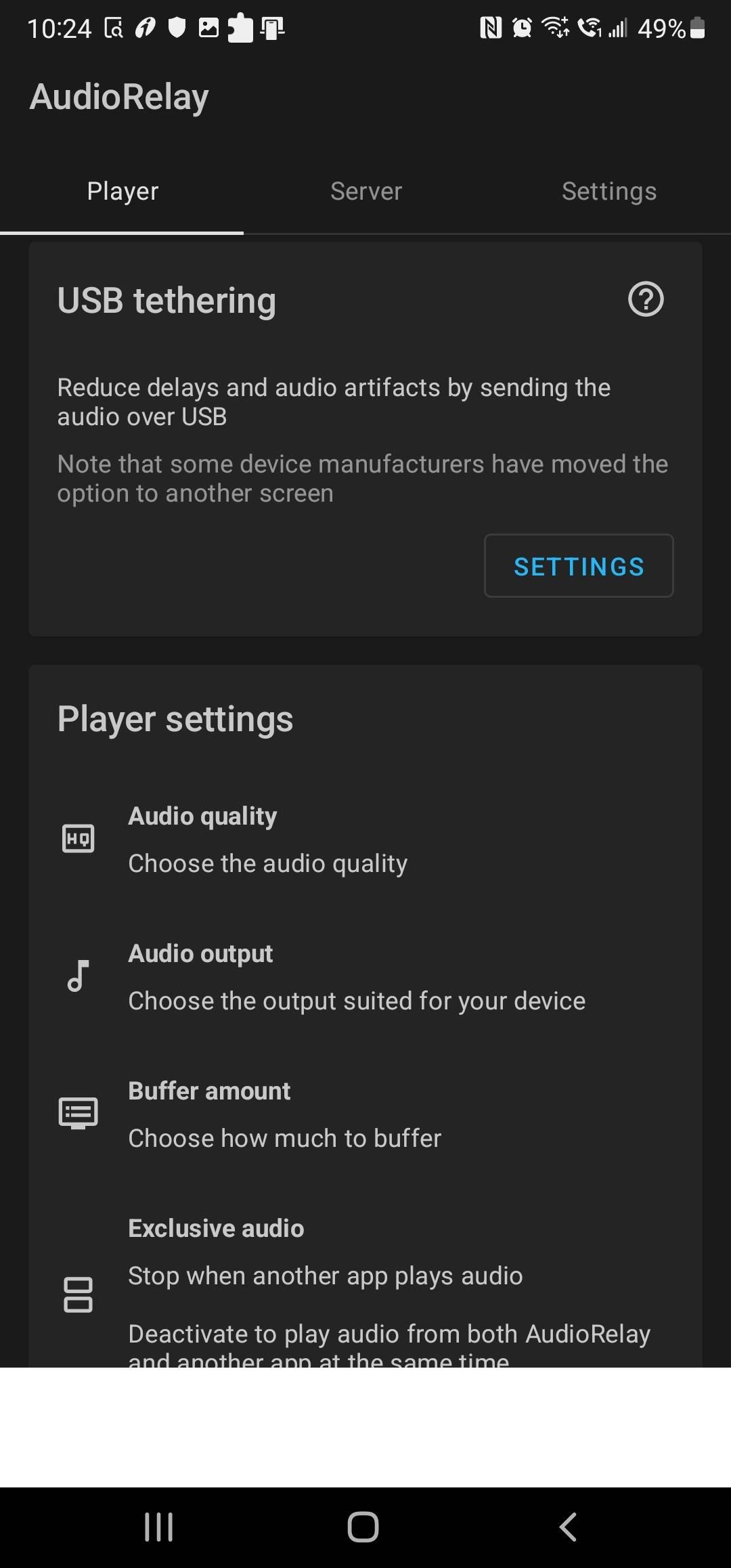
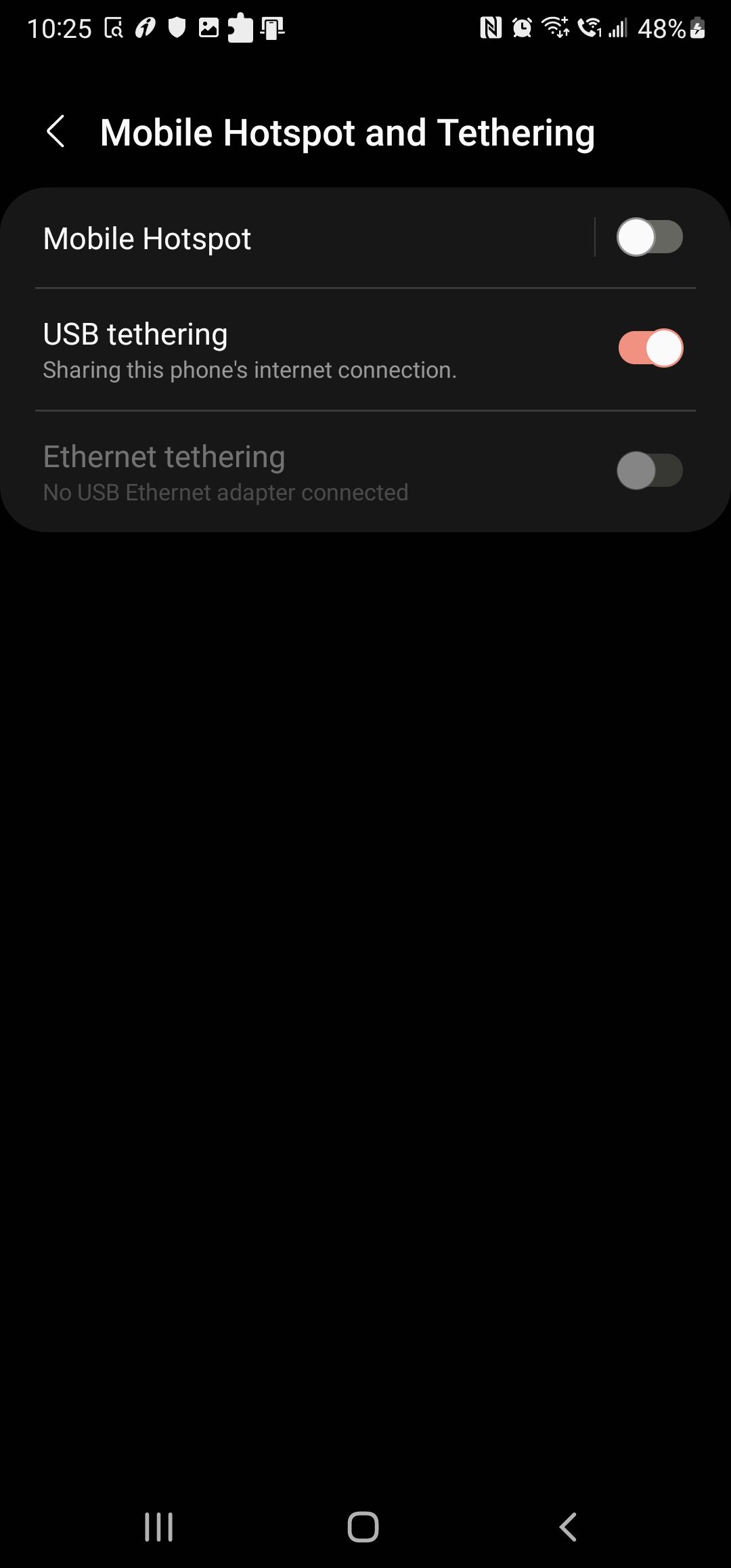
اگر در پخش از طریق گزینه اتصال USB مشکل دارید ، با یک کابل USB متفاوت یا یک درگاه USB متناوب سعی کنید.
علاوه بر این ، شما همچنین می توانید از تلفن Android خود به عنوان میکروفون برای رایانه شخصی خود استفاده کنید.برای انجام این کار ، در مشتری PC Audiorelay ، برگه Player را باز کرده و گزینه MIC را در زیر بخش Mode انتخاب کنید.
تبدیل تلفن اندرویدی خود به بلندگو رایانه شخصی
AudiorElay یک روش عالی برای تبدیل تلفن اندرویدی شما به بلندگو رایانه شخصی است.گفته می شود ، بدون نقص آن نیست.کیفیت صدا در نسخه رایگان فقط قابل کنترل است.همچنین ، اگر هر چیزی را در تلفن هوشمند خود بازی کنید ، برنامه به طور خودکار از رایانه شخصی شما جدا می شود.
با این حال ، اگر بلندگو رایانه شخصی یا MIC شما تصمیم به کنار گذاشتن در وسط چیزی گرفت ، Audiorelay به شما امکان می دهد از تلفن Android خود به عنوان یک جایگزین موقت استفاده کنید.
